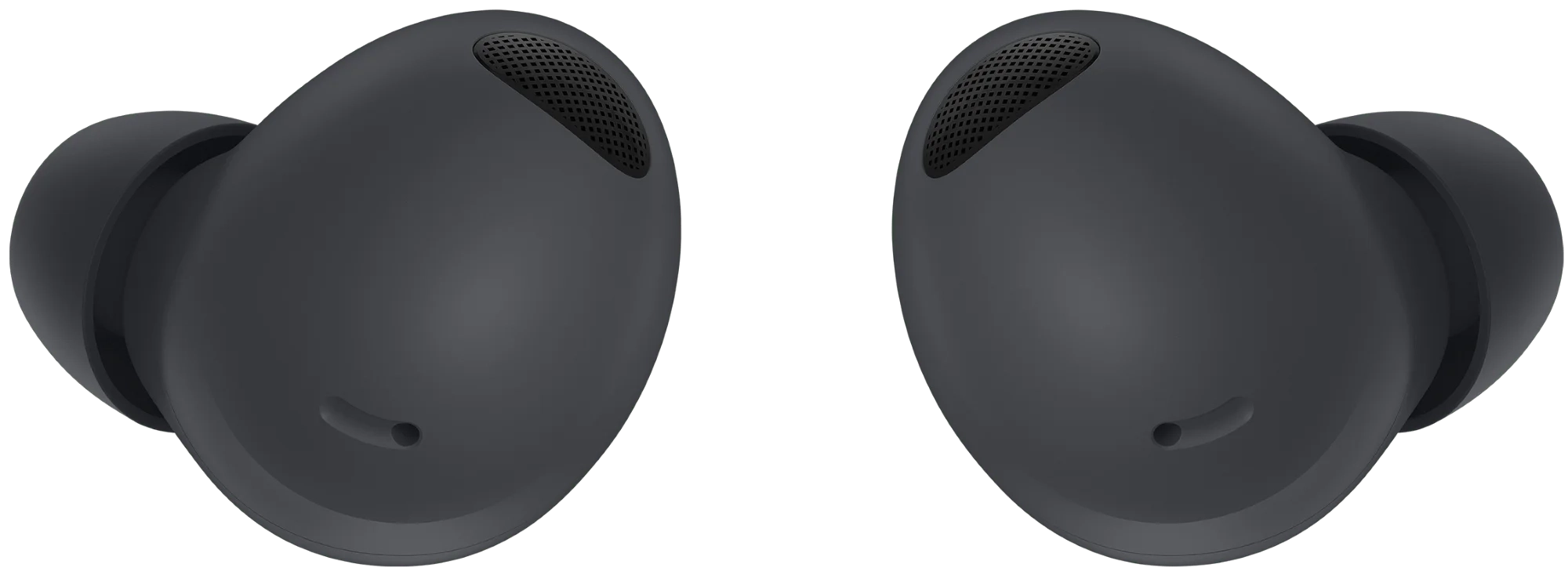Як під'єднати Galaxy Buds до ноутбука та смартфона
Наразі можна вибрати й купити бездротові навушники практично кожного виробника переносних пристроїв. Моделі мають різний дизайн, характеристики та якість, а деякі з них стають найбільш популярними.

Саме до таких Bluetooth-навушників належать Samsung Galaxy Buds, Samsung Galaxy Buds Plus і Galaxy Buds Live. Ці навушники можна купити як у стаціонарних точках реалізації, так і замовити у фірмовому інтернет-магазині samsungshop.com.ua, де вибір не обмежується кількома моделями.
Підключити Самсунг Галаксі Бадс по з'єднанню блютуз можна і до телефонів під управлінням Android, і до смартфонів Iphone, і до ПК, і до ноутбуків з Windows 7 і вище, і до MacOS. Для подальшого управління з мобільних гаджетів знадобиться додаток Galaxy Wearable. Нижче розглянемо, як підключити Galaxy Buds до різних пристроїв.
.png)
Як здійснити підключення бездротових навушників Самсунг до телефона на Android
Сполучення бездротових навушників Галаксі Бадс зі смартфонами відбувається швидко. Це може бути смартфон Samsung або іншого виробника. Ви можете використовувати навушники з активним шумозаглушенням і насолоджуватися якісним звуком без зовнішніх перешкод. У всіх навушниках Samsung Galaxy Buds підключення відбувається за загальним принципом.
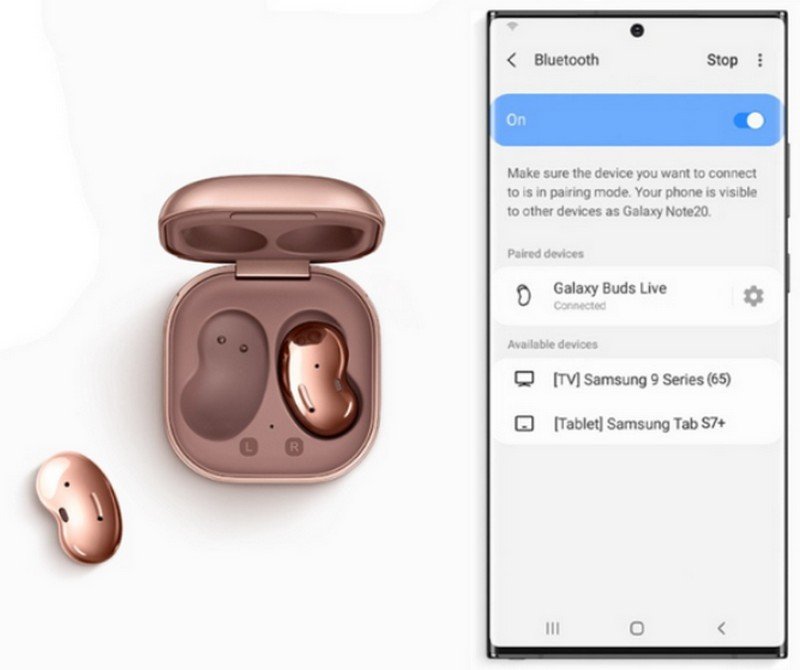
Ось проста і зрозуміла інструкція з підключення ваших бездротових навушників до Android-пристрою:
- Почніть з активації Bluetooth на вашому Android-смартфоні. Перейдіть до налаштувань, виберіть розділ "Bluetooth" і ввімкніть цю функцію.
- Відкрийте кейс бездротових навушників Samsung. Це активує режим сполучення, даючи змогу вашим навушникам бути виявленими.
- У розділі Bluetooth на вашому Android-пристрої знайдіть і виберіть ваші навушники Samsung зі списку доступних пристроїв.
- Після вибору навушників, ваш телефон запросить підтвердження сполучення.
- Просто натисніть "З'єднати" або "Підключити".
Готово! Насолоджуйтесь улюбленими треками, відео та подкастами з бездротовими навушниками Самунг.
Як під'єднати навушники Галаксі Бадс до айфона
Шукаєте надійний спосіб насолоджуватися високоякісним звуком з вашим iPhone? Розповімо, як під'єднати навушники Galaxy Buds до Айфона з мінімальними зусиллями.
Встановлення зв'язку з телефонами на iOS відбувається за допомогою застосунку Galaxy Buds (або Plus, Live), який необхідно завантажити з AppStore, і з'єднання блютуз. Завантаживши додаток, відкрийте його, а потім відкрийте футляр навушників Галаксі Бадс, Бадс Плюс, або Галаксі Бадс Лайв. Зазначимо, що якість звуку при такому сполученні істотно краща, ніж при використанні айфон з бездротовими навушниками інших виробників.
Цей простий та інтуїтивно зрозумілий процес підключення дає змогу вам швидко насолодитися всіма перевагами бездротових навушників. Переконайтеся, що прослуховування музики, подкастів або перегляд фільмів стає ще приємнішим і зручнішим з Galaxy Buds і вашим улюбленим Айфоном.
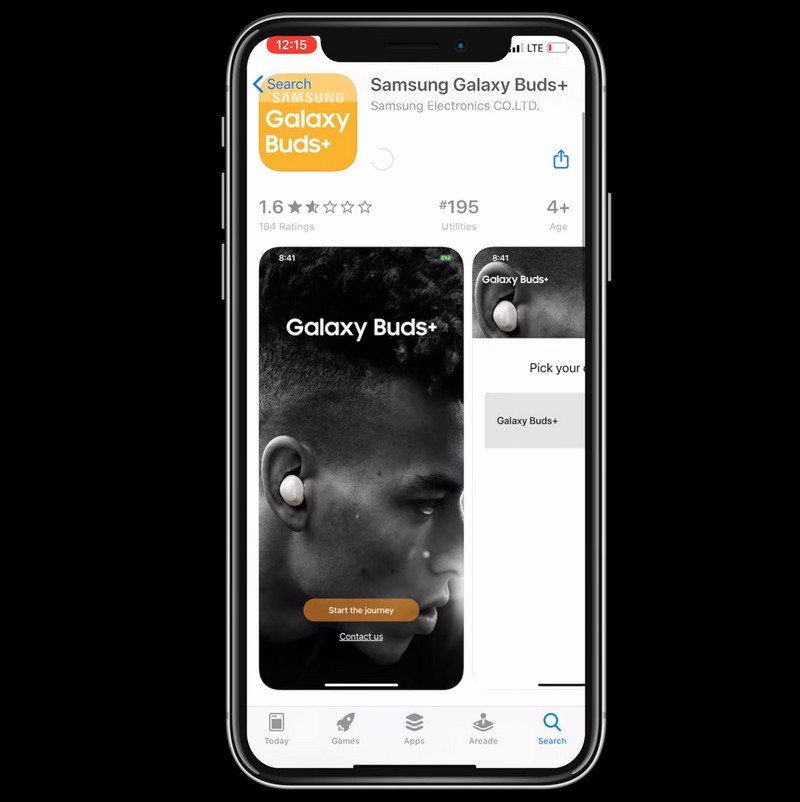
Як підключити Galaxy Buds до Windows 10

Бездротові навушники Самсунг відмінно підходять як для смартфонів, так і для використання з ноутбуками або ПК під управлінням Windows 10. Для сполучення Galaxy Buds (або Plus, Live) з комп'ютером або лептопом, відкрийте чохол бездротових навушників Самсунг, перейдіть в меню ПК і увімкніть модуль Bluetooth. Такі навушники для комп'ютера дозволять вам насолоджуватися якісним звуком.
Виберіть Galaxy Buds (або Galaxy Buds 2, або Galaxy Buds Live) зі списку доступних пристроїв Bluetooth.
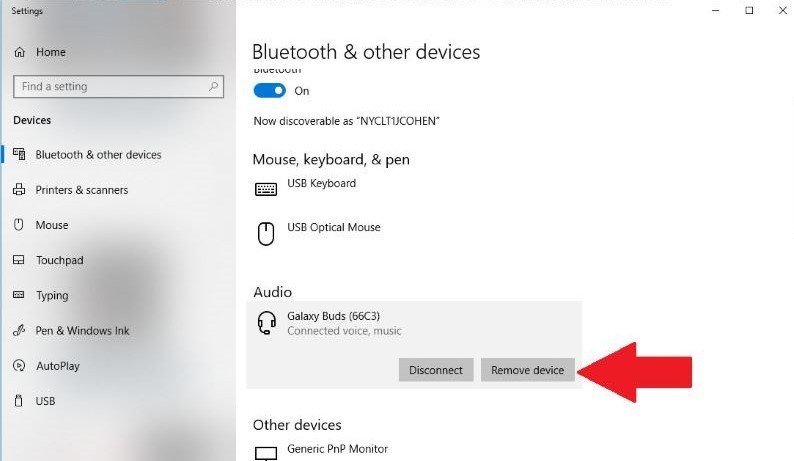
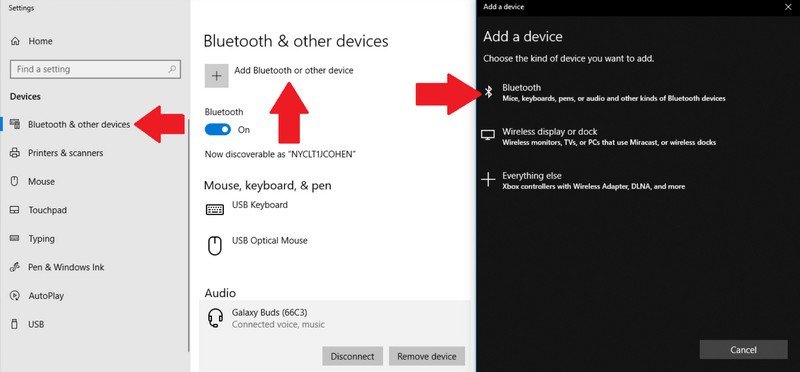
Якщо у списку запропонованих девайсів не виявилося Галаксі Бадс, натисніть "Додавання Bluetooth або іншого пристрою", і ноутбук або комп'ютер оновить перелік доступних гаджетів для сполучення.
Виберіть Galaxy Buds з переліку і почніть використовувати їх з операційною системою Windows 10. Як бачимо, під'єднати Самсунг Галаксі Бадс до цієї системи так само просто, як і під'єднати навушники Самсунг до телефона на Android або до айфона.
Як підключити Galaxy Buds до MacBook
Бажаєте насолоджуватися кристально чистим звуком з вашим MacBook за допомогою Galaxy Buds? Ось простий і зрозумілий гід по підключенню Галаксі Бадс до ноутбука під управлінням MacOS, вам знадобиться здійснити кілька простих кроків.
Для початку увімкніть Bluetooth на ноутбуці та відкрийте відповідні налаштування. Відкрийте кейс бездротових навушників, а потім виберіть їх у списку доступних пристроїв Bluetooth. Натисніть "Створити пару", і почніть прослуховування через Galaxy Buds, Plus або Live.
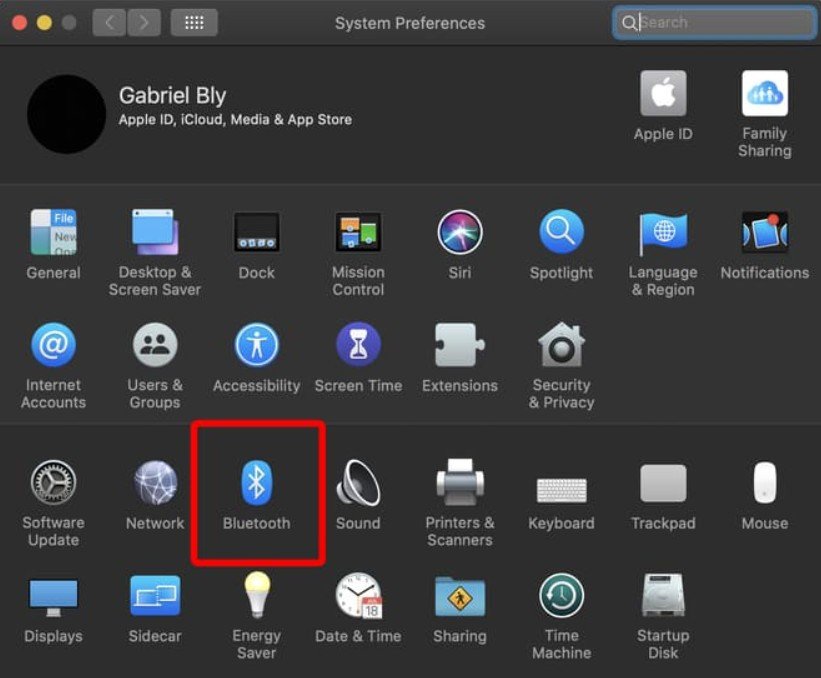
Пориньте у світ бездротової свободи і насолоджуйтеся видатною якістю звуку, що надається вашими навушниками Galaxy Buds і MacBook.
Galaxy Buds не підключаються: що робити?

Іноді користувачі стикаються з такою проблемою, що неможливо підключитися до Galaxy Buds. Ось кілька кроків для вирішення проблем:
- Переконайтеся, що ваші навушники повністю заряджені. Низький заряд може спричиняти проблеми з підключенням.
- Спробуйте вимкнути і знову ввімкнути функцію Bluetooth на вашому пристрої (телефоні, ноутбуці).
- Перезапустіть пристрій, до якого ви намагаєтеся підключити Galaxy Buds.
- Якщо навушники не підключаються, видаліть їх зі списку пристроїв Bluetooth на вашому пристрої та повторіть процес сполучення.
- Перевірте оновлення ПЗ. Переконайтеся, що на ваших Galaxy Buds встановлено останню версію програмного забезпечення. Оновлення можна виконати через додаток Galaxy Wearable.
- Іноді проблеми можуть виникнути через конфлікт з іншими активними Bluetooth-пристроями. Спробуйте відключити інші пристрої та повторіть спробу підключення.
- Скиньте налаштування Bluetooth на вашому пристрої і потім повторно виконайте процес підключення.
- Перевірте, можливо, сигналу Bluetooth заважають сторонні пристрої. Спробуйте підключити навушники в іншій обстановці.
- Якщо в Galaxy Buds не під'єднується один навушник, то переконайтеся, що обидва навушники перебувають у зарядному кейсі та заряджені. Спробуйте скинути підключення одного навушника і повторно виконати процес сполучення.
- Якщо Galaxy Buds не підключаються до ноутбука, переконайтеся, що Bluetooth на вашому ноутбуці ввімкнено. Перевірте, що навушники перебувають у режимі сполучення, або зайдіть у налаштування Bluetooth на ноутбуці, знайдіть Galaxy Buds у списку пристроїв і спробуйте створити пару вручну.
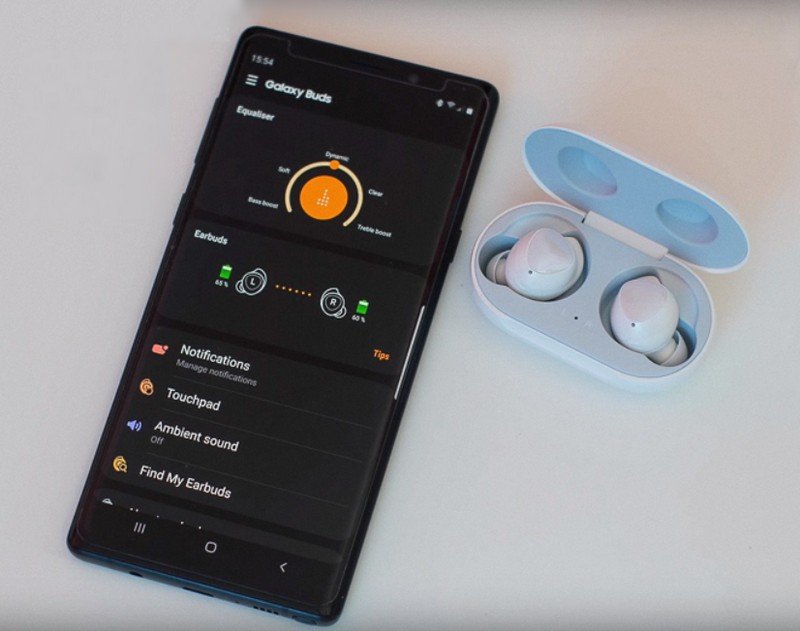
Якщо після виконання цих кроків проблема зберігається, зверніться до служби підтримки Samsung або відвідайте найближчий авторизований сервісний центр для додаткової допомоги.
Галаксі Бадс: швидке підключення та висока якість
Щоб під'єднати Galaxy Buds до смартфона або ноутбука, потрібно всього кілька хвилин. Бездротові навушники Самсунг підходять для різних пристроїв, і при роботі з будь-яким з них Галаксі Бадс забезпечать високу якість звуку. Вибрати нові навушники для телефону ви можете в інтернет-магазині samsungshop.com.ua, де представлені всі кольори моделей Samsung Galaxy Buds, Samsung Galaxy Buds Plus і Galaxy Buds Live. До того ж, цей інтернет-магазин є авторизованим центром продажів Samsung, і при покупці в ньому ви можете скористатися додатковими перевагами.
Переваги інтернет-магазину samsungshop.com.ua:
- широкий асортимент оригінальних товарів Самсунг;
- ціна, яка повністю відповідає якості продукції;
- додатковий термін гарантії на придбані пристрої;
- високий сервіс післяпродажного обслуговування;
- вибір найбільш зручного способу оплати і доставки товарів;
- наявність торгових точок на всій території України.

Щоб замовити нові бездротові навушники від Самсунг, перейдіть у категорію "Навушники" або зателефонуйте на номер 0800 307 707. Кол-центр працює цілодобово, дзвінки на території України безкоштовні.
- Навушники
- Новинка
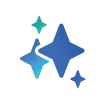
Galaxy AI . Штучний інтелект, який підкорює світ вже у твоєму смартфоні.

Поділіться вашим відгуком про товар і отримайте 50 грн. на бонусний рахунок в якості винагороди!

Безкоштовна додаткова гарантія +1 рік тільки в Samsung Experience Store.
Детальніше тут.
Бездротові навушники Samsung Galaxy Buds 2 Pro SM-R510 Gray (SM-R510NZAASEK)B наявності Код: 3020964

6 999
5 999грн
При купівлі товарів з
використанням сервісу Оплата
частинами від ПриватБанк -
подарунки не надаються

х 5 міс

х 5 міс